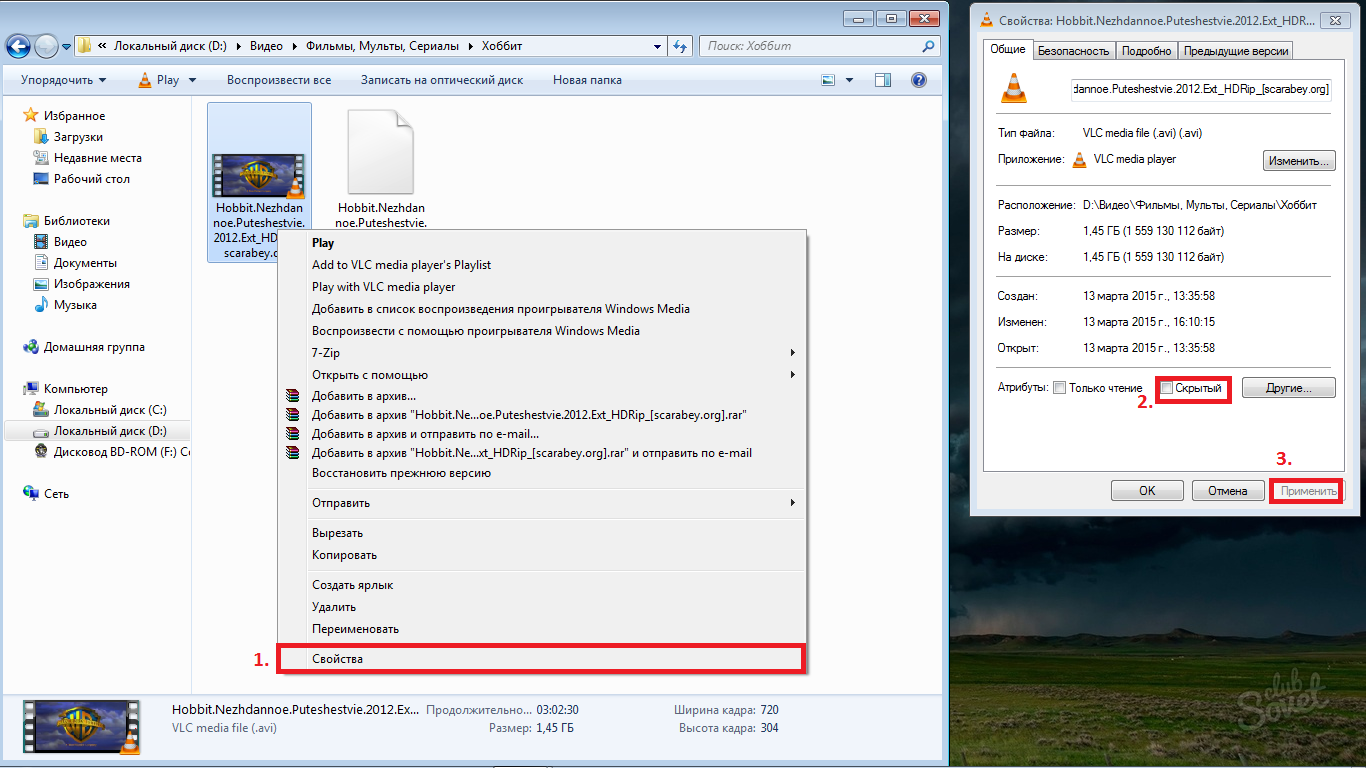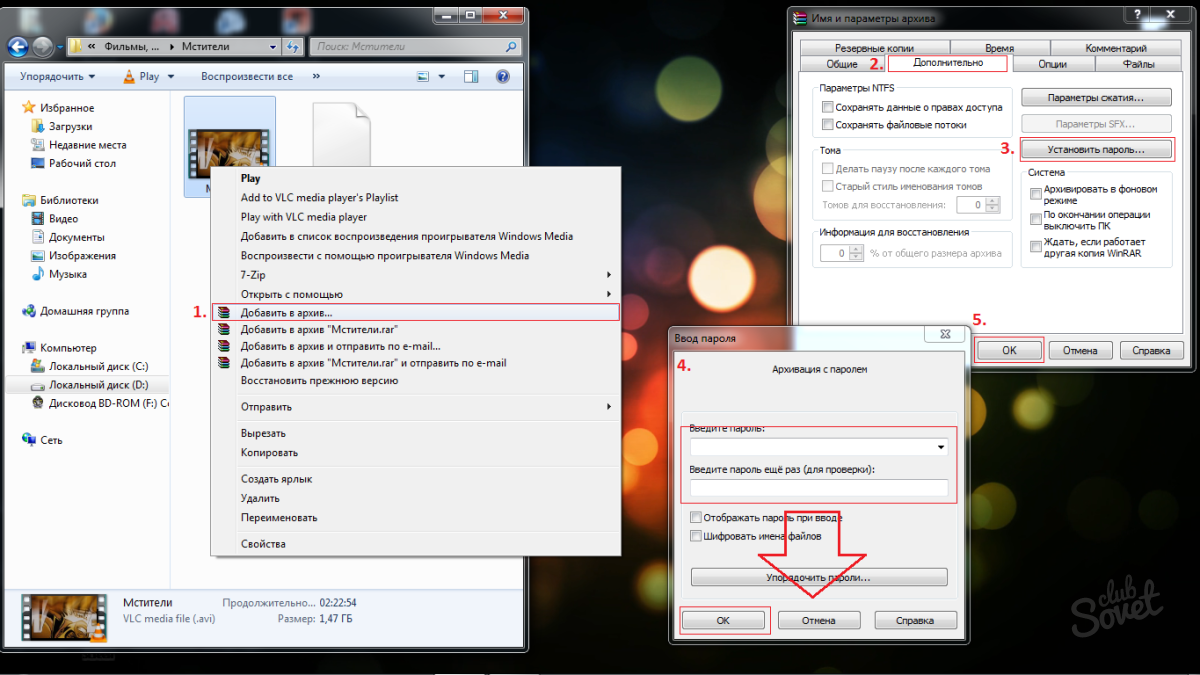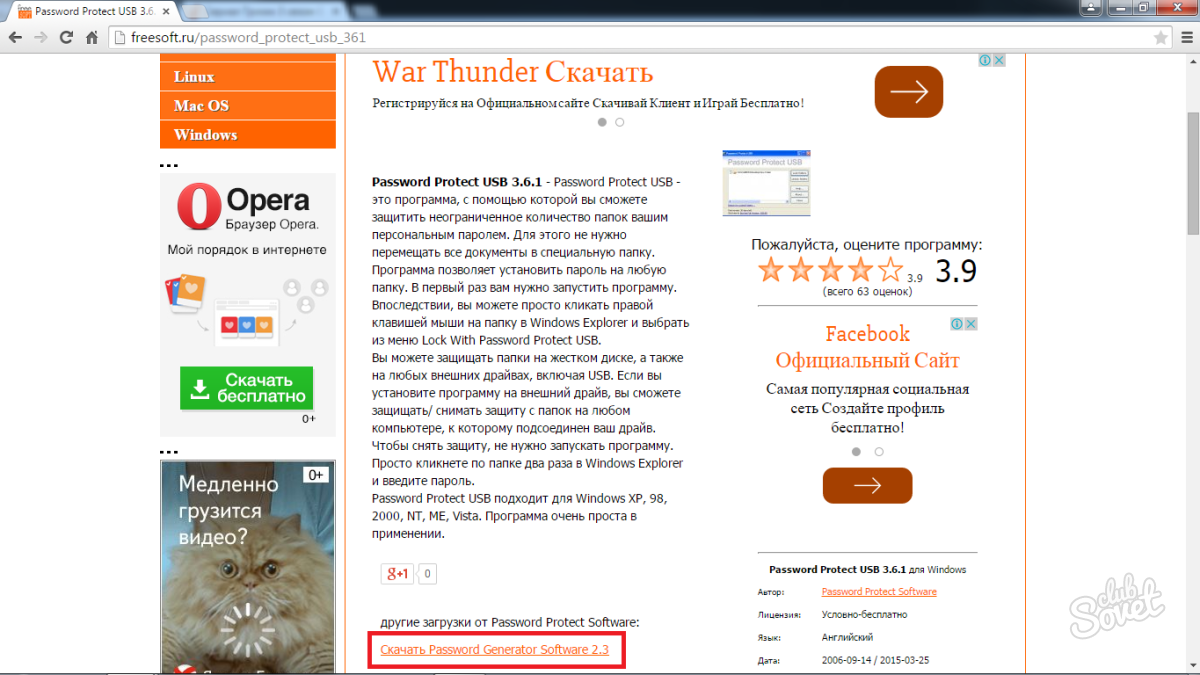Ο καθένας έχει τα μυστικά του. Κάποιος διατηρεί το παρελθόν μυστικό της, κάποια απόκρυψη εισοδήματος από τον φόρο. Και τι γίνεται αν έχετε ένα κυλίνδρου, το οποίο δεν μπορεί να εμφανιστεί σε κανέναν, αλλά και το Sorre Sorry. Έτσι, η "ταινία" πρέπει να είναι κρυμμένη από τους ξένους, ώστε να μην μπορούσαν να βρουν και να βλέπουν. Απλά τοποθετήστε έναν κωδικό πρόσβασης στο βίντεο δεν θα λειτουργήσει. Δυστυχώς, η δημιουργία πλήρους προστασίας κυλίνδρων σε αυτό το επίπεδο ανάπτυξης των λειτουργικών συστημάτων είναι αδύνατη. Αλλά οι τρόποι προστασίας του βίντεο εξακολουθούν να υπάρχουν.
Ο πρώτος τρόπος που θα μιλήσουμε είναι να κρύβονται αρχεία:- Κερί Το δεξί κουμπί του ποντικιού στο αρχείο βίντεο και επιλέξτε "Ιδιότητες".
- Στη συνέχεια, θα ανοίξετε το μενού του ίδιου ονόματος, όπου στη στήλη "Χαρακτηριστικά" πρέπει να ελέγξετε την επιγραφή "κρυμμένη" και κάντε κλικ στο κουμπί "Εφαρμογή". Έτσι, χωρίς να ενεργοποιήσετε την παράμετρο "Μην εμφανίζετε κρυφά αρχεία, φακέλους και δίσκους", κανείς δεν μπορεί να βρει ένα αόρατο βίντεο.
- Βρείτε την ίδια επιλογή που μπορείτε, αν περάσετε στην διαδρομή "Έναρξη" πίνακα ελέγχου\u003e Ρυθμίσεις φακέλων\u003e Τύπος "Προβολή" και μετακινηθείτε στον τροχό του ποντικιού στο κάτω μέρος της λίστας.
Τα πλεονεκτήματα αυτής της μεθόδου - η ταχύτητα και η απλότητα της εκτέλεσης. Αλλά εξακολουθεί να υπάρχει ένα ουσιαστικό μείον: έτσι αποθηκεύστε τα αρχεία που μπορείτε αποκλειστικά από τα παιδιά, καθώς και ανθρώπους που δεν είναι πολύ καλά έμπειροι σε υπολογιστές.
Σκεφτείτε έναν πιο αξιόπιστο τρόπο προστασίας ενός βίντεο από ένα εξωγενές μάτι - προσθέτοντας στο αρχείο με έναν κωδικό πρόσβασης:- Για να το κάνετε αυτό, θα χρειαστείτε το πρόγραμμα "Winrar", για να βρείτε και να το κατεβάσετε πιο εύκολο από ένα απλό, έτσι θα παραλείψω αυτό το βήμα.
- Αφού ολοκληρωθεί η χρησιμότητα, κάντε δεξί κλικ στο βίντεο που χρειάζεστε και χτυπάτε για να "προσθέσετε στο Αρχείο".
- Στη συνέχεια, το παράθυρο ανοίγει με διαφορετικές ρυθμίσεις, αλλά θα πρέπει να μεταβείτε στην καρτέλα "Σύνθετη".
- Πατήστε το πλήκτρο "SET Password", στο επόμενο παράθυρο, εισάγετε δύο φορές τον "κωδικό" (το δεύτερο απαιτείται για τον έλεγχο έτσι ώστε να μην κάνετε λάθος όταν εισάγετε και δεν υπάρχουν δυσάρεστες καταστάσεις με το επόμενο άνοιγμα) και στο το τέλος κλικ στο "OK".
- Τώρα ο κωδικός πρόσβασης θα ζητηθεί, χωρίς το οποίο το αρχείο απλά δεν ανοίγει.
- Αυτό το βοηθητικό πρόγραμμα είναι ένα από τα πιο εύκολα και πιο αξιόπιστα. Κατεβάστε το μπορείτε να το κάνετε αυτό Σύνδεσμος.
- Μετά την ολοκλήρωση της εγκατάστασης, δημιουργήστε ένα νέο φάκελο και τοποθετήστε το βίντεο εκεί.
- Στη συνέχεια, κάντε κλικ στο δεξί κλικ και επιλέξτε "Κλείδωμα με κωδικό πρόσβασης Προστατέψτε το USB ...".
- Αδράστε αμέσως ένα νέο παράθυρο, όπου, όπως και στην προηγούμενη περίπτωση, πρέπει να εισαγάγετε έναν κωδικό πρόσβασης δύο φορές και πατήστε "Lock Folder \u003e\u003e".
- Τώρα, όταν προσπαθείτε να ανοίξετε το φάκελο, το παράθυρο θα εμφανιστεί όπου θα εισαχθεί ο κωδικός πρόσβασης και πατήστε "Ξεκλείδωμα φάκελο \u003e\u003e".
- Διαφορετικά, ανοίξτε το φάκελο δεν θα λειτουργήσει.
Τώρα ξέρετε πώς μπορείτε να αποθηκεύσετε το αρχείο βίντεο από τα αδιάκριτα μάτια. Ελπίζουμε επίσης ότι οι προγραμματιστές προγραμματιστές θα κυκλοφορήσουν σύντομα βοηθητικά προγράμματα που θα βοηθήσουν στην επίλυση αυτού του ζητήματος ακόμα πιο εύκολη, χωρίς όλα αυτά τα κόλπα.